タイトルとURLをコピー
WindowsのBitLockerデバイス暗号化は、PCのボリューム全体を暗号化することで、
デバイスの紛失や盗難の際にユーザーのデータを保護するセキュリティ機能です。
Windowsの修復などを行う際、BitLocker回復キーの入力を要求されることがあります。
2024年7月にEDR製品の不具合が発生した際、EDR製品の開発元が公開した対策手順には、
回復キーの入力を要求される手順がありました。
また、2024年7月にMicrosoft社がリリースしたWindows品質更新プログラムをインストールしたPCで、
起動時にBitLocker回復画面が表示され、回復キーの入力を要求される問題が発生しました。
今後、PC管理を行う上で、BitLocker回復キーが必要となるシーンがより多くなると考えられますが、
BitLocker回復キーが必要となった場合、PC管理者や利用者が回復キーを知らないことが想定されます。
ここでは、JP1/IT Desktop Management 2を利用して、
BitLocker回復キーを効率よく一元管理する方法をご紹介します。
BitLocker回復キーは、Microsoft社が提供しているBitLockerドライブ暗号化を管理するためのコマンドラインツール「manage-bde コマンド」を利用することで簡単に確認できます。
BitLockerドライブ暗号化を管理するためのコマンドラインツール「manage-bde コマンド」については、以下をご確認ください。
ステップ1
JP1/IT Desktop Management 2の配布機能を利用して、管理対象PCにBitLocker回復キー取得ツールを配布して実行します。
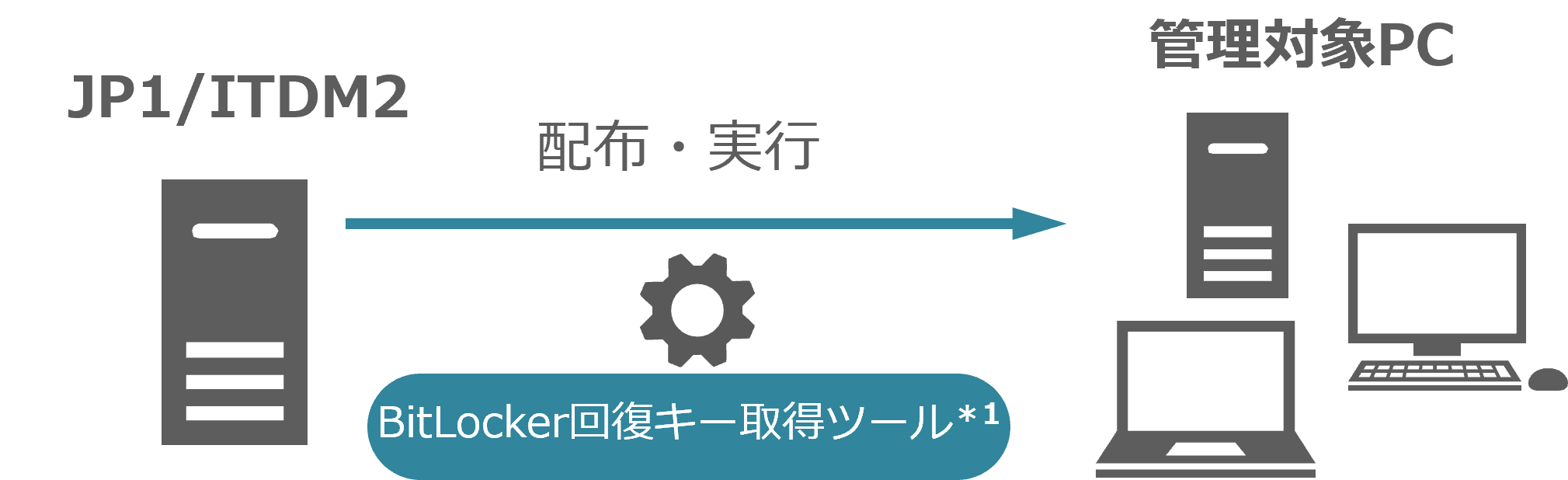
JP1/ITDM2:JP1/IT Desktop Management 2
ステップ2
JP1/IT Desktop Management 2のファイル収集機能を利用して、管理対象PCからBitLocker回復キー取得ツールの実行結果ファイルを収集します。
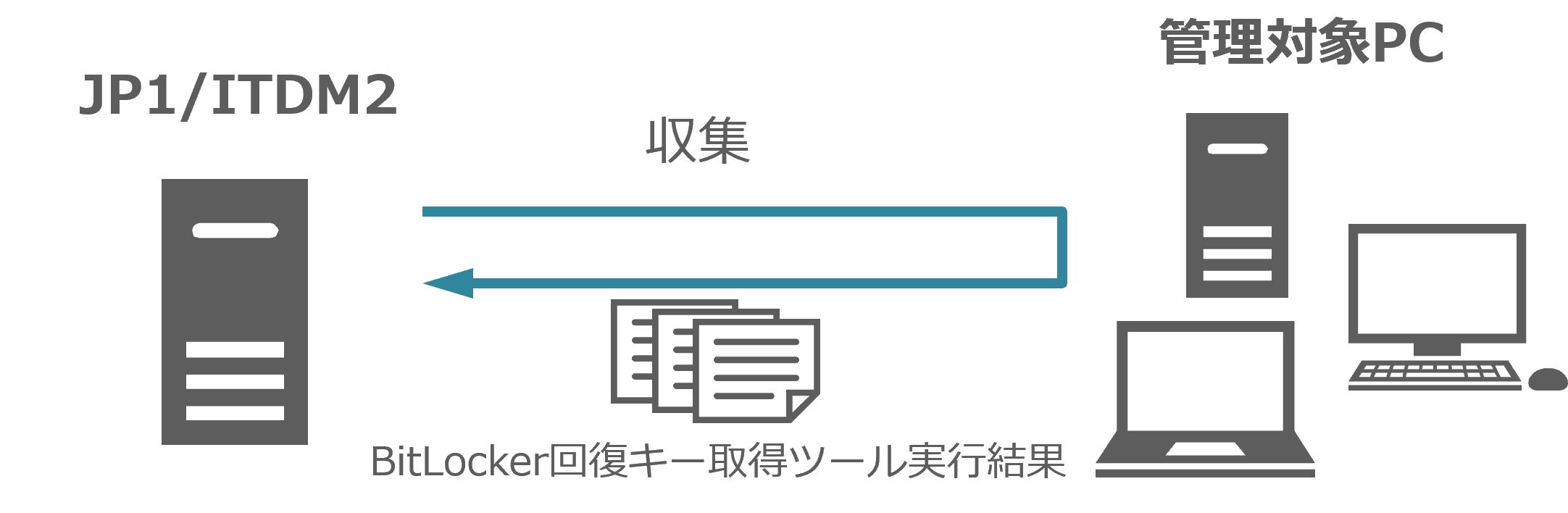
JP1/ITDM2:JP1/IT Desktop Management 2
ステップ3
管理対象PCから収集した実行結果ファイルの格納先フォルダ内に管理対象PCのコンピュータ名が含まれるファイルがあるかを検索し、BitLocker回復キー取得日時、 BitLocker回復キーを確認します。
管理対象PCでBitLocker回復キーの入力を要求された場合、確認したBitLocker回復キーを入力します。

JP1/ITDM2:JP1/IT Desktop Management 2
JP1/IT Desktop Management 2を利用することで、組織内に多くのPCが存在する環境でも、 BitLocker回復キーを効率良く確認することができます。
JP1/IT Desktop Management 2の詳細については、当社営業またはJP1の販売パートナーへお問い合わせください。
組織内のPCからBitLocker回復キーを効率良く安全確実に一元管理する方法についてもっと詳しくお知りになりたい方は、ぜひお気軽に、下記お問い合わせフォームにてご相談ください。
お問い合わせフォーム(日立オープンミドルウェアに関するお問い合わせ)お問い合わせ内容の記載例:
【お問い合わせ対象】
【お問い合わせ内容】